So stellen Sie Ihren Netzschalter ein, um das Display in Windows 10 auszuschalten
Es gibt viele Einstellungen, die tief in der Systemsteuerung von Windows verborgen sind und die Sie vielleicht noch nicht erforscht haben. Eine der Einstellungen, mit der Sie sich vertraut machen sollten, besteht darin, das Display auszuschalten, wenn der Netzschalter gedrückt wird. Dies kann speziell für Laptop- und Notebook-Benutzer nützlich sein. Ja, Sie erhalten eine Funktionstaste, um das Display auszuschalten, aber die Power-Taste kann im normalen Betrieb bequemer sein.
Standardmäßig ist die Ein / Aus-Taste auf "Sleep" gestellt, wenn sie gedrückt wird, während sie "im Akkubetrieb" oder "angeschlossen" ist. Diese Einstellung kann einfach in den Energieplan-Optionen für Ihren Laptop konfiguriert werden. Wir zeigen Ihnen, wie Sie in diesem Artikel vorgehen .
Konfigurieren der Ein- / Aus-Taste zum Ausschalten der Anzeige unter Windows 10
1. Gehen Sie zu "Systemsteuerung -> Hardware und Sound -> Energieoptionen". Sie können alternativ eine Windows-Suche (Windows-Taste + S) für "Energieoptionen" durchführen.
2. Klicken Sie auf "Planeinstellungen ändern" Ihres aktuellen Energiesparplans. Die Konfiguration, die wir hier anwenden, ist spezifisch für den aktuellen Energiesparplan, den Sie verwenden. Sie müssen dasselbe für benutzerdefinierte Energiesparpläne durchführen.

3. Unter den Planeinstellungen sollten Sie "Erweiterte Energieeinstellungen" für diesen Plan finden. Klicken Sie darauf, um das Dialogfeld für die erweiterte Konfiguration zu öffnen.

4. Scrollen Sie die Optionen nach unten, und Sie sollten die Option "Ein / Aus-Taste und Lid-Aktion" finden. Klicken Sie auf das "+" - Symbol, um die entsprechenden Aktionsoptionen zu öffnen, und klicken Sie anschließend auf das "+" - Symbol neben "Ein / Aus-Taste". Dadurch werden die Konfigurationseinstellungen angezeigt, die ausgeführt werden müssen, wenn die Ein / Aus-Taste gedrückt wird.

5. Wählen Sie das Menü neben "Akku" und "Angeschlossen", um die für den Netzschalter eingestellte Aktion zu ändern. Sie sollten die Aktion "Display ausschalten" sehen. Wählen Sie die Aktion und klicken Sie auf Übernehmen und OK.

6. Drücken Sie nun die Netztaste und der Bildschirm Ihres Laptops sollte sich ausschalten.
Hinweis: Die obige Konfiguration sollte bei jedem Wechsel des Energiesparplans durchgeführt werden.
Erkunden Sie die Einstellungen
In den erweiterten Einstellungen für den Energiesparplan finden Sie viele weitere nützliche Einstellungen und Konfigurationen. Sie können die Aktion zum Schließen der Klappe ändern, um nichts zu tun, oder die Schlafaktion zu Ruhezustand anstelle von Schlaf ändern. In den Anzeigeoptionen können Sie die "Adaptive Helligkeit" aktivieren, die auf den Umgebungslichtsensoren Ihres Laptops basiert. Wenn Ihr Laptop diesen Sensor nicht hat, ist diese Option nicht verfügbar. Die meisten modernen Laptops kommen jedoch mit diesem Sensor.
Sie können auch das "Prozessor Power Management" ändern, wenn Sie möchten. Standardmäßig ist es auf 100% eingestellt, aber Sie können es ändern, wenn Sie möchten. Es gibt auch Batterieoptionen, und Sie können viele der Optionen konfigurieren. Hier können Sie den Prozentwert für den niedrigen Batterieleistungsstatus und den reservierten Batterieleistungsstatus festlegen. Es gibt viele andere Möglichkeiten, um hier zu erkunden.
Fazit
Dies funktioniert sogar auf einem PC mit einem Monitor. Es unterstützt sogar ein Multi-Monitor-Display, so dass Sie dafür keine zusätzliche Konfiguration vornehmen müssen. Dies kann sehr hilfreich sein in Situationen, in denen Sie für eine Weile weg sind und nicht möchten, dass jemand anderes auf Sie schaut, was Sie tun. Das Display kann jedoch durch einfaches Bewegen der Maus, Verwenden des Touchpads oder Drücken einer Taste eingeschaltet werden.


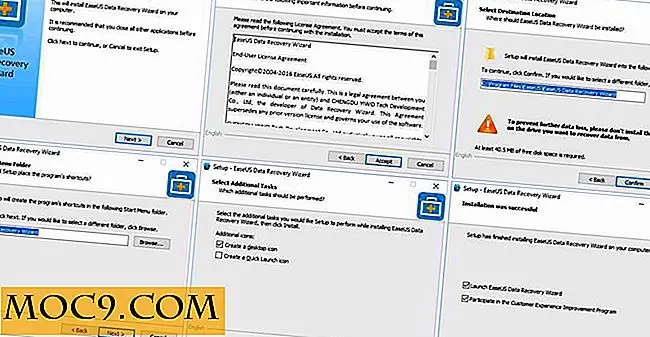

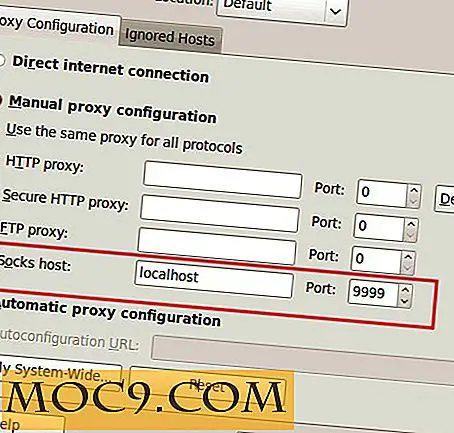
![Was sind Dateiströme und wie können sie gut genutzt werden? [Erläuterung]](http://moc9.com/img/win7if-notepad-hide-txt.jpg)
![FX Photo Studio Review [iPhone App]](http://moc9.com/img/FX-MainEdit.jpg)
